The View card (La carte de visualisation) :
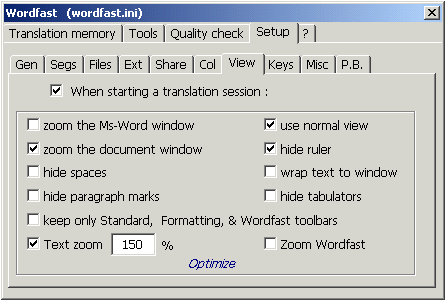
Cette option est utilisée pour mettre en place une forme permanente dans laquelle le texte doit être affiché, et fait par conséquent partie du traitement des aspects ergonomiques du travail du traducteur. Certains traducteurs, voyant que "seulement" l’affichage est pris en considération, sont portés à ne pas se préoccuper de mettre en place ces réglages. Mais ce sujet est très important, puisqu’il a une influence très marquée sur la fatigue et la tension des muscles associés à la vision, et par conséquent à l’ensemble des causes de fatigue du traducteur.
Après que vous avez mis en place ces paramètres, ils sont mémorisés automatiquement dans le dossier wordfast.ini, de sorte que chaque fois que vous débutez une session de traduction vous n’avez pas besoin de les ré-initier puisqu’ils vous sont proposés dès le début.
"When starting a translation session" option. (option "Quand vous débutez une session de traduction). Cette boîte doit être cliquée, parce qu’elle active toutes les options d’affichage qui suivent. Si elle n’est pas cliquée, les options qui suivent disparaissent de la fenêtre du menu.
"Zoom application" option: (option "Utilisation du Zoom) : il s’agit de la même option à laquelle vous accédez du menu "view" de Word, et elle est utilisée pour modifier les dimensions de la police sur le moniteur (et non l’impression). La mise en place de cette option dépend de la grandeur du moniteur, de la résolution du moniteur et de la distance entre le moniteur et vos yeux. Il vaut la peine d’expérimenter afin de voir quel est le pourcentage de zoom qui est le mieux pour chaque utilisateur. Le secteur de l’échelle de pourcentage le plus utilisé se situe entre 135 et 145.
"Zoom document window" : (option "Zoom de la fenêtre document) : vous devriez cliquer cette boîte, excepté dans le cas où vous devez travailler avec plus d’un document à la fois.
"Text zoom factor" option: (option "Facteur de zoom du texte) : afin d’optimiser votre vision, Wordfast suggère une valeur entre 120 et 140 selon la résolution du moniteur, et implique que la police utilisée par le traducteur se situe entre 11 et 12. Évidemment, pour des polices plus ou moins grosses, le zoom doit soit être réduit ou agrandi.
"Do not show spaces" option: ("N’affichez pas l’option espaces") : puisqu’avec la segmentation vous devez activer l’option d’affichage des caractères cachés, si vous activez cette option, vous avez l’avantage de pouvoir cacher les dots qui, sur le moniteur, représentent les espaces vides. Pour certains travaux, toutefois, vous devez être prudent pour ne pas effacer les espaces insérés manuellement : de sorte que vous pourriez préférer de ne pas activer cette option.
"Normal view" option : ("option visualisation normale") : Dans Word, le texte peut être affiché comme texte Normal ou document d’impression. Le rouleau de texte, en mode document d’impression, progresse en mouvements rapides qui fatiguent vraiment beaucoup les yeux. De plus si vous ne disposez pas d’un moniteur très grand en haute résolution, il se peut que quand une page finit et que la prochaine débute, il y ait un large espace entre les segments du proto texte et le segment du méta texte. En cliquant cette boîte vous utilisez toujours un affichage normal, ce qui ne cause aucun problème. Les contre indications concernent uniquement les travaux dans lesquels la présentation de la page est un facteur dominant pour le traducteur.
"Wrap text to window" option: (option "limitez le texte à la fenêtre") : c’est une option très utile pour éviter une ligne de texte d’être affiché au-delà de la grandeur de la fenêtre.
"Hide ruler" option: (option "cacher la règle") : cette option concerne surtout les petits moniteurs, et est utilisé pour cacher la règle qui n’est souvent utilisé que pour gagner de l’espace pour afficher plus de texte.
"Show only Standard, Formatting & Wordfast toolbars" option : (option "montrer seulement les barres d’outils standard, formater et Wordfast ): Cette option concerne les petits moniteurs et les problèmes d’espace d’affichage.
"Optimize for my setup" option: (option "optimiser mon arrangement) : Cette option met automatiquement en position tous les programmes antérieurs sur la base de la configuration du matériel de l’ordinateur (grandeur du moniteur etc.). Par conséquent c’est une alternative à la programmation manuelle précédente.
The Keys card (La carte des Clés)
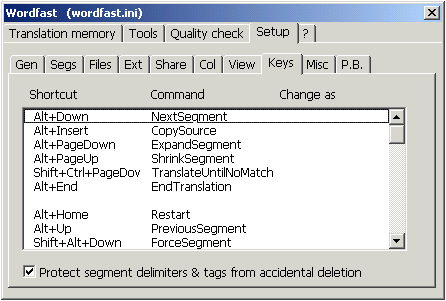
Cette carte est utilisée pour modifier les commandes du clavier qui correspondent à celles exécutées par la souris. Bien sûr vous n’avez pas à utiliser ces modifications, excepté dans les cas où l’ordinateur est équipé d’un clavier incomplet, (tel que sur certains ordinateurs portatifs). Dans certains cas, toutefois, trouver la combinaison de clés confortable peut vous épargner beaucoup de temps. Par exemple, j’ai substitué Alt-Down (la commande pour confirmer la traduction d’un segment et d’aller au suivant) par Alt-x qui, puisque la position de la clé "x", me permet d’aller au segment suivant en ne travaillant qu’avec ma main gauche.
Pour modifier les raccourcis du clavier vous devez entrer celui que vous désirez en lieu de la combinaison des clés par défaut, en exprimant les noms des clés de la façon suivante :
a...z, 0...9, f1...f12, numeric0...numeric9, return, ctrl, shift, alt, tab, numericadd [+ in the number keyboard], numericsubtract [- in the number keyboard], numericdivide [/ in the number keyboard], numericmultiply [* in the number keyboard], numericdecimal [. in the number keyboard], period, comma, semicolon, insert [Ins key], equals [=], backspace, slash, backslash, singlequote, backsinglequote, opensquarebrace, closesquarebrace, spacebar, down, up, right, left, pageup, pagedown, home, end, delete.
"Protect segment delimiters from Delete and Backspace" option: (option Protéger les délimiteurs de segments des fonctions supprimer et retour d’espace) : utilisée pour éviter les effacements accidentels des codes de contrôle par le traducteur. Vous devriez l’activer, et vous devez aussi faire attention, parce que les codes peuvent être effacés d’autres façons, par exemple en écrivant par-dessus lorsque l’option "overwrite" est activée.
Pandora’s Box card (carte de la boîte de Pandore)
Dans ce cadre vous pouvez insérer d’autres commandes pour personnaliser davantage le fonctionnement de Wordfast. Je cite seulement deux exemples.
Allow Empty Target. (Permettre une cible vide) : Cette option vous permet de traduire un segment du proto texte avec un segment de méta texte vide (i.e. l’omettre en traduction). Dans certains cas, c’est une nécessité et vous pouvez alors activer cette option lorsque vous n’êtes plus un novice de l’utilisation de Wordfast. Par exemple, c’est le cas d’expressions qui, une fois traduites dans la culture méta textuelle deviennent redondantes dû à un surplus ennuyeux d’information.
SegmentAll. (Segmenter tout) : En activant cette option, Wordfast segmente aussi les expressions simples numériques et d’autres fragments qui ne contiennent pas de caractères alphabétiques.
Nous en avons terminé avec les principales fonctions du menu Setup. Dans les prochaines sections nous étudierons d’autres aspects de Wordfast.
Bibliographie
FREUD SIGMUND, L’interpretazione dei sogni, in Opere, vol. 3, Torino, Boringhieri, a cura di C. L. Musatti, 1966.
FREUD SIGMUND, The Interpretation Of Dreams, translated by A. A. Brill, London, G. Allen & Company, 1913.
CHAMPOLLION YVES Wordfast, available in the world wide web at the address www.wordfast.org, consulted 23 May 2004.

